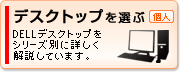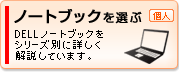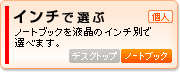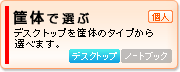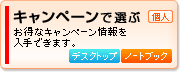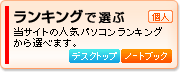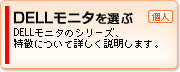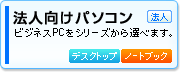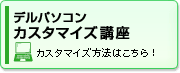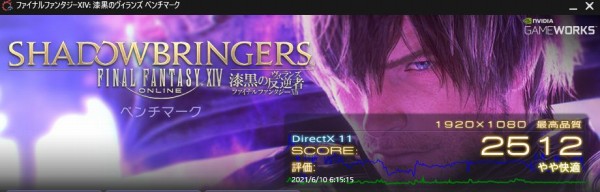Inspiron 15 Intel(5510)について詳しく解説します。
デルInspiron 15 Intel(5510)購入レビュー
Inspiron 15 Intel(5510)について詳しく解説します。
HOME > DELLノート製品情報 > Inspiron 15 Intel(5510)購入レビュー |
|
|
Inspiron 15 Intel(5510)は15.6インチ液晶を搭載したノートPC。性能がアップした第11世代インテルCoreプロセッサ(Tiger Lake H35)を搭載しています。
InspironノートPCのミドルクラスのInspiron 5000シリーズに位置づけられており、性能と価格のバランスの取れた構成に仕上がっています。 →Inspiron 5000シリーズ最新モデル一覧 →デル15インチノートPC最新モデル一覧 
Inspiron 15 Intel(5510)の主な特徴は次のとおり。
・従来よりも性能アップした第11世代インテルCoreプロセッサ(Tiger Lake H35)を搭載 ・15.6インチ液晶搭載ノートPC ・アルミ製カバーを採用することにより、スタリッシュなデザインを実現 ・プラチナシルバー/ミストブルーの2つのカラーリングを用意 Inspiron 15 Intel(5510)を購入したので、ここではInspiron 15 Intel(5510)の特徴・スペック・使い勝手等について詳しく解説します (*DELLパソコンの4桁の型番(本モデルの場合「5510」)を確認する方法はこちら)
DELL Webサイトの製品ページを確認する → Inspiron 15 Intel(5510)詳細情報 【目次】
1)15インチ液晶搭載ノートPC
2)スペックをチェック(第11世代インテルCoreプロセッサ(Tiger Lake H35)を搭載) (詳細なスペック / パッケージ別のスペック) 3)パフォーマンスをチェック 4)質感の高いデザイン 5)特徴/使い勝手をチェック (リフトヒンジ採用 / 搭載している端子類 / 映像出力 / 指紋認証(オプション) / サーマル管理を実行できる / 起動時間 / バッテリ駆動時間 / 充電時間 / 光学ドライブ非搭載 / カメラシャッター機能搭載 / WiFi6対応モデルを用意 / サウンド / 計算機ツールを用意 / ファンクションキーのロック/ロック解除の切り替えが可能) 6)各パーツをチェック (ディスプレイ / キーボード / タッチパッド / 右側面部 / 左側面部 / 前面部 / 背面部 / 底面部) 7)同梱物をチェック 8)まとめ *ここに記載されているスペック・構成・価格は記事執筆時点のものです。最新情報については必ずDELL Webサイトでご確認ください。レビュー機は購入品です。
【レビュー機のスペック】プラチナ 第11世代インテルCore i7-11370Hプロセッサ/8GBメモリ/512GB SSD/インテル Iris Xe グラフィックス(CPU内蔵) 1)15インチ液晶搭載ノートPC
 Inspiron 15 Intel(5510)は15.6インチ液晶搭載ノートPC。  大きい液晶パネルを採用しているため、表示が大きくて非常に見やすいですね。液晶の外枠(ベゼル)が狭いスリムベゼルデザインを採用しているため、画面を見ているときに外枠の存在が気にならず、画面への没入度を高めることができます。
動画を見ているときなんか、画面が大きいので迫力がありますね。  24インチ液晶を搭載したモニタと比べるとこんな感じ。
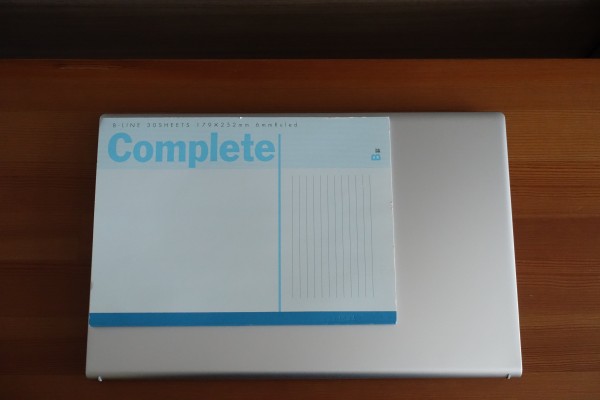 B5サイズのノートと比べてみました。
 スリムベゼルのおかげもあり、このクラスのノートPCとしてはコンパクトなボディを実現。すごくでかい、という印象は受けず、15インチノートPCながら扱いやすいです。
 厚さは最厚部でも17.99mmしかありません。
 15インチノートPCとしてはスリムなボディに仕上がっており、掴みやすいです。
 重量は1.638kg(実測値)。15インチノートPCとしてはちょっと軽めのボディに仕上がっています。
 脇に抱えて持ったところ。
スリムだし、このクラスのノートPCとしてはそれほど重くないので、ちょっとの距離を移動したい場合にも気軽に持ち運べます。
 15インチ液晶を搭載していますが、コンパクトなボディのため、ビジネスバックからの取り出しも割とスムーズに行えます。
 ディパックからの出し入れもストレスなく行えます。15インチノートPCとしては、扱いやすい大きさ/重量なので、一定の機動性は確保できると思います。
2)スペックをチェック(第11世代インテルCoreプロセッサ(Tiger Lake H35)を搭載)
Inspiron 15 Intel(5510)の主なスペックをチェックしてみましょう。第12世代インテルCoreプロセッサ搭載した後継モデルInspiron 16 Intel(5620)(2022年4月登場)と比較してみました。
→参考:Inspiron 16 Intel(5620)詳細情報 【Inspiron 15 Intel(5510))の主なスペック】
 【CPU】
発売当初(2021年4月)は第11世代インテルCore i5-11300H(Tiger Lake H35)/Core i7-11370H(Tiger Lake H35)搭載モデルが用意されていましたが、2021年7月にTiger Lake H35シリーズのさらに2つのアップデートモデルであるCorei5-11320HとCorei7-11390Hを搭載したモデルが追加されました。
各プロセッサの主な詳細は上のとおりです。Tiger Lake H35プロセッサを搭載。TDPの数値がアップしており、これによりCPUに供給できる電力を増やすことができます。この結果、CPUをより高クロックで動作させることが可能になり、処理能力アップを見込めます。
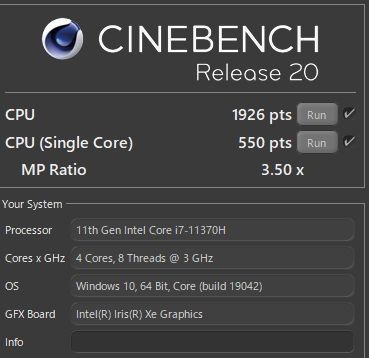 レビュー機には第11世代インテル Core i7-11370Hプロセッサを搭載していますが、CINEBENCHでスコアをチェックしてみました。→1926pts
AMD Ryzen 4000/5000シリーズシリーズプロセッサ/第11世代インテルCoreプロセッサ(Tiger Lake)プロセッサのスコアと比較してみました(各スコアはこれまで計測した中での最高スコア)。
もう少しスコアが伸びるかな、と思っていたのですが、あまり伸びないですね(インテルCore i7-1165G7よりもスコアが低い・・・)。熱対策が上手くいっていないなどの原因により、H35プロセッサの性能を上手く引き出せていない可能性があります。ただし、Web閲覧/動画再生といった、それほど負荷のかからないタスクを実行する際、これまでのところ処理がもたついたりすることはほとんどなく、ストレス無く使えています。
【メモリ】
メモリは8GB/16GB搭載モデルを用意。それほど負荷のかからない一般的なタスクであれば、8GBのメモリ容量で足りるシーンが多いと思います。
【ストレージ】
256GBだと、OSやプリインストールされているアプリケーションで占有される領域があり、大容量データを保存するには心許ないので、大きな容量のデータを保存するニーズがある人は、512GB/1TBのSSD搭載モデルを選択するか、別途外付けのストレージを用意した方がいいと思います。
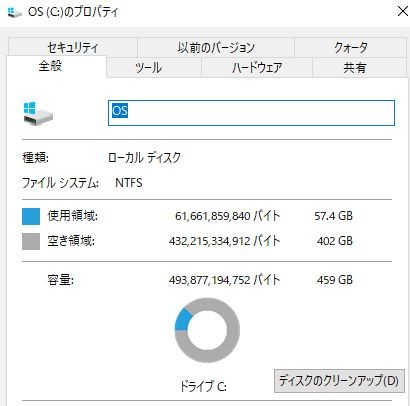 ぼくが購入したのは512GB搭載モデル。購入直後のストレージの空き容量は402GBでした。
【グラフィックス】
グラフィックスは、CPU内蔵タイプのインテル Iris Xe グラフィックスのみを使用可能。より高性能なディスクリートタイプのグラフィックスを搭載したモデルは用意されていません。したがって、描画処理能力を必要とする動画/画像の編集作業をバリバリこなすのはちょっと厳しいと思います。
●パッケージ別のスペック
パッケージ別のスペックは次のとおり。現時点では、発売当初のCPUを搭載したパッケージと、2021年7月に追加されたCPUを搭載したパッケージが併売されています。パッケージ名の最期に「プラス」が付いているのが、アップデートされたCPUを搭載しています。
発売当初のCPUを搭載したパッケージについては、即納モデルだけが用意されているので、おそらく即納モデルの在庫がなくなった時点で販売が終了される可能性が高いです。 (アップデートされたCPUを搭載したパッケージは受注生産モデルのみを用意)
プレミアムプラス/プラチナプラス/プラチナプラス(大容量メモリ&SSD搭載)の3つのパッケージパッケージが用意されています(*現在デルWebサイトからは購入できなくなっています)。 DELL Webサイトの製品ページを確認する → Inspiron 15 Intel(5510)詳細情報 3)パフォーマンスをチェック
Inspiron 15 Intel(5510)のパフォーマンスをチェックしてみました。レビュー機のスペックは次のとおり。
【プラチナ】第11世代インテルCore i7-11370Hプロセッサ/8GBメモリ/512GB SSD/インテル Iris Xe グラフィックス(CPU内蔵)
負荷が軽めのゲーム「ドラゴンクエストX」のベンチマークソフトを実行してみました。最高画質で「とても快適」に動作します。
負荷が中程度のゲーム「ファイナルファンタジー14 漆黒の反逆者」のベンチマークソフトの結果は上の表のとおり。高品質/最高品質で「やや快適」に動作します。
重い負荷がかかる「ファイナルファンタジー15 」のベンチマークソフトの結果は上の表のとおり。やはりCPU内蔵グラフィックスで、このクラスのゲームを快適に楽しむのは難しそうです。
以上見てきたように、負荷が中程度までのゲームであれば、ある程度快適に楽しめるという結果が出ました。
高い描画処理能力を必要とする動画/画像編集などのクリエイティブワークをサクサク快適にこなすのは難しいですが、Web閲覧/ビジネスアプリの操作/動画再生といった、このクラスのノートPCで一般的に行うことの多い作業の場合、ある程度快適に動いてくれると思います。
4)質感の高いデザイン
 Inspiron 15 Intel(5510)は、天板部分にアルミニウム製のカバーを採用しており、樹脂製のボディに比べて高い質感を実現。
 スタイリッシュなボディに仕上がっていると思います。
光が当たったところのアルミニウム素材特有の反射がとても綺麗ですね。
 触った感触もさらさらしていてすごく心地いいです。指紋や汚れもつきにくいです。
 背面部は丸みを帯びた形状をしています。持ち運ぶ際にこの部分を掴むことが多いのですが、丸みがあるおかげで持ちやすいですね。
 カラーリングは、プラチナシルバーとミストブルーの2つを用意(写真右側のミストブルーは、ボディの大きさ/デザイン/カラーリングが共通しているInsipron 15 5000(AMD/5515))。
 それぞれのカラーリングでは天板部/底面部だけでなく、キーボードおよびその周囲部分のカラーリングも異なります。
 上の画像はプラチナシルバー。シンプルなデザインです。
 キーボードは薄いグレー、周囲部分は濃いグレーを採用。
 キーボードの周囲にもアルミ素材を採用。
 タッチパッドの周囲にはダイヤモンドカット加工が施されているため、光が当たる角度によっては、煌びやかに反射し、デザイン上のアクセントになっています。
 こちらはミストブルー。濃いめのブルーカラーです。
 キーボードおよび周囲部分は黒っぽい仕上がり。こちらのカラーリングの方が落ち着いた雰囲気です。
 ボディに強度の高いアルミニウムを採用しているため、堅牢性は高いですね。片手だけで持っても、ボディのよじれを感じることはありません。
5)特徴/使い勝手をチェック
Inspiron 15 Intel(5510)の特徴・使い勝手をチェックします。
【チェック項目】
→リフトヒンジ採用 / 搭載している端子類 / 映像出力 / 指紋認証(オプション) / サーマル管理を実行できる / 起動時間 / バッテリ駆動時間 / 充電時間 / 光学ドライブ非搭載 / カメラシャッター機能搭載 / WiFi6対応モデルを用意 / サウンド / 計算機ツールを用意 / ファンクションキーのロック/ロック解除の切り替えが可能
■リフトヒンジ採用
 Inspiron 15 Intel(5510)では、リフトヒンジを採用。
 ディスプレイを開くと、ディスプレイの底の部分が接地する形になり、キーボードと机の間にスペースができます。これによりエアフローが改善されます。
 またキーボードが少し傾斜するためタイピングしやすくなります。
 接地する部分には、突起が設けられており、
 接地したときに背面部が傷つかないような工夫が施されています。
 背面部から排熱できないため、キーボードの奥の部分に通気孔が配置されており、ここから排熱される設計になっています。
 なお、液晶は最大この角度まで傾けることが可能。実測したところ約135度まで傾けられます。
■搭載している端子類
搭載している端子類は、
HDMI1.4b×1 USB 3.2 Gen 1 Type-C×1 USB 3.2 Gen 1×2 ユニバーサル・オーディオ・ジャック×1 SDカードリーダー です。 有線LAN端子は用意されていないので、有線でネットに接続する場合には注意が必要です。 Inspiron 15 Intel(5510)に搭載されているUSB端子は次のとおり。搭載するプロセッサによって、USB Type-Cの使用が異なります(マニュアル参照)。
従来から使われているUSB Type-A端子×2と、より小さくて前後の向きのないType-C端子を搭載。合計3つのUSB端子を利用することができます。左右の側面部に端子が配置されています。
Inspiron 15 Intel(5510)に搭載されているUSB Type-C端子で使える機能は上の表のとおり。Core i7搭載モデルは、Thunderbolt4に対応しているので、使い勝手はいいと思います。
 PowerDelivery(PD)に対応しているため、PC対応のバッテリを用意すれば、外出先でバッテリから充電することが可能です。
■外部映像出力
Inspiron 15 Intel(5510)に搭載されている映像出力端子は次のとおり。
外部映像出力端子を使って、外部モニタに接続することにより、大きな画面にデータを表示できるようになるため、作業効率をアップできます。
 USB Type-C入力端子を搭載したモニタを持っている場合、対応するUSB Type-Cケーブルで接続すれば、外部映像出力と充電を一本のケーブルで済ますことができるため、非常に便利です。
上の画像は、USB Type-C入力端子を搭載した24インチモニタ(U2421HE)にUSB Type-Cケーブル経由で外部出力しているところ。
 USB Type-Cケーブル1本接続するだけで、外部映像出力と
 充電を同時に実行できています。ただし、充電も実行するには、モニタ側の最大対応電源がPCの電源を上回っている必要があります。Inspiron 15 5510の場合、65W型のACアダプタを採用していますが、モニタ(U2421HE)は最大65Wの電源を使用できるため、充電可能です。
→参考:USB TypeCケーブルでモニタに接続した状況を説明(DELL U2421HE)  USB Type-C端子に加えて、HDMI端子を介して外部モニタに接続することで3画面同時出力を実行することができます。
 3画面同時出力を実行すると、広い表示領域を確保できるので、多数のウィンドウを並べて表示することで作業効率をアップさせることができます。
 一般的には、画面の操作は「設定」画面で行いますが、Inspiron 15 Intel(5510)では、F8キーを押すと、画面切り替え画面が表示されます。
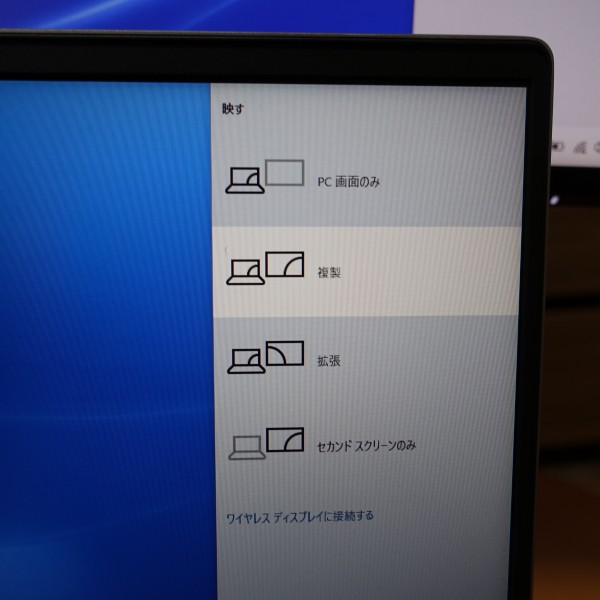 画面右に「映す」画面が表示され、「PC画面のみ」「複製」「拡張」「セカンドスクリーンのみ」から選択可能。即座に画面表示を切り替えられるので便利です。
■指紋認証(オプション)
 キーボード右上に電源ボタンが配置されていますが、ボタン部分にオプションで指紋認証センサーを搭載可能(+3,300円)。
指紋認証センサー搭載モデルを選択すると、キーボードを使わず認証できるため、安全性を高めつつ、手間無く使い始めることができます。顔認証は用意されていません。レビュー機は、指紋認証センサー搭載モデルです。 ■サーマル管理を実行できる
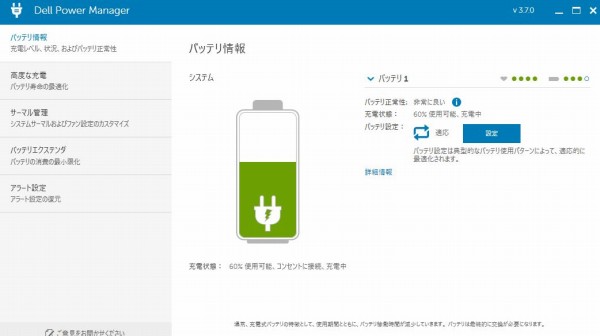 Inspiron 15 Intel(5510)にはDell Power Mangerというツールが同梱されており、このツールを使ってサーマル(熱)管理を行えます。
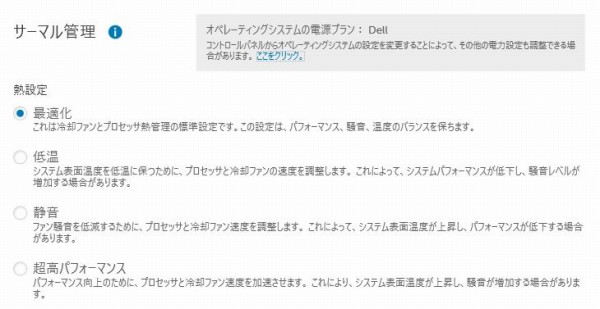 「サーマル管理」では、「最適化」「低温」「静音」「超高パフォーマンス」の中から選択することが可能。静かな環境で使いたい場合には、パフォーマンスは低下しますが「静音」を、パフォーマンスが必要な場合には「超高パフォーマンス」を、というように状況に応じた設定を選ぶことができます。
■起動時間
起動時間(電源ボタンを押してからデスクトップ画面が表示されるまで)を計測してみました。
1回目→18.03秒 / 2回目→17.62秒 / 3回目→17.52秒 このぐらいの速度で起動してくれるのであれば、それほど待たされる感じはしません。 またカバーを閉じた状態で電源がオフになっている場合、カバーを開くだけでPCが起動します。 ■バッテリ駆動時間
Inspiron 15 Intel(5510)ではすべてのパッケージで4-セル54WHrバッテリを搭載。
 レビュー機で、輝度80%/電源モード(バッテリー):高パフォーマンスの状態で、YouTubeで標準サイズの動画を視聴しながら、文字入力/Web閲覧を実行した場合のバッテリ使用率は次のとおり。
10分で約2%バッテリを消費しているので、単純計算で、フル充電している状態から8時間20分バッテリを駆動させることができる計算になります。
バッテリ消費の大きい動画を外出先でずっと視聴し続けるケースはあまりないと思うので、実際にはもう少しバッテリ駆動時間は延びると思います(バッテリ駆動時間は、使い方・環境によって大きく異なるので、あくまで参考としてください)。
15インチノートということで、室内で据え置きタイプとして利用することが多いでしょうが、8時間程度バッテリ駆動できるのであれば、外に持ち出して使用するケースが出てきても、それほどバッテリ残量を気にすることなく作業に専念できるでしょう。 ■充電時間をチェック
Inspiron 15 Intel(5510)
で実際に充電してみました。バッテリ残3%の状態から、本体をスリープにした状態で充電を実行。
結果は上の表のとおり。90分で約72%の充電完了。10分で約8%充電できています。充電率90%ぐらいまではこのスピードで充電できますが、90%を超えると充電スピードが落ちるので、それもよりも充電に時間がかかります。
1時間で約48%なのでバッテリ半分の充電が可能。前述のとおりフル充電で約8時間使える計算だと、1時間充電で約4時間分駆動させることが可能です。このぐらいのスピードで充電できるのであれば、急いで充電する必要があるときも、そんなに慌てなくて済むと思います。
またInspiron 15 Intel(5510)は急速充電(ExpressCharge)に対応しています。
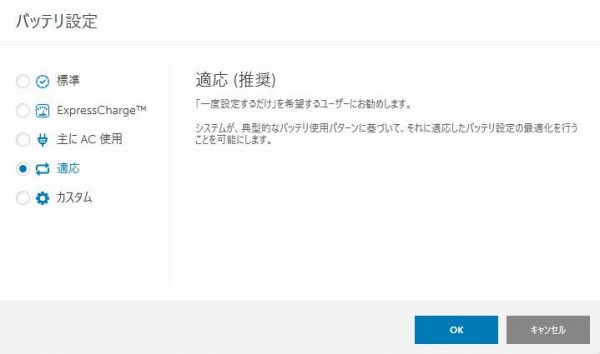 ExpressChargeを利用するには、同梱されるDell Power Mangerツールで「ExpressCharge」をオンにする必要があります。
「バッテリ情報」-「バッテリ設定」を確認すると、デフォルトでは「適応」になっています。バッテリ設定の最適化が実行されるため、このモードが推奨されています。前述した充電も、この「適応」で実行しました。
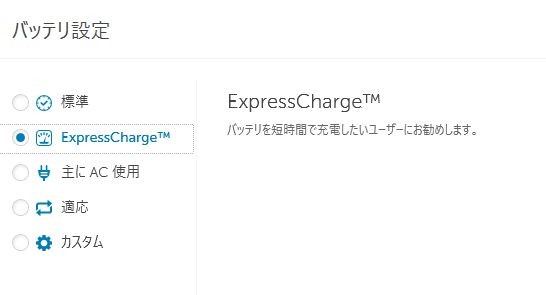 急速充電したい場合には、「ExpressCharge」を選択して「適用」をクリックします。
内蔵されているExpressCharge機能を使えば、DELL製品ページの説明によると「60分で最大80%の充電が可能」なので、急いで充電する必要がある場合に便利です。
ただし、常にExpressChargeを実行すると、バッテリの寿命が短くなる可能性があるので、急いで充電する必要がある場合以外は、推奨されている「適応」を選択した方がいいと思います。 ■光学ドライブ非搭載
Inspiron 15 Intel(5510)に光学ドライブは搭載されていません。非搭載にすることで、ボディをコンパクト/スリムにすることができます。DVDなどのメディアを使いたいときは、外付けの光学ドライブを接続する必要があります。
■カメラシャッター機能搭載
 Webカメラが液晶上部に配置されていますが、カメラシャッター機能を搭載しています。
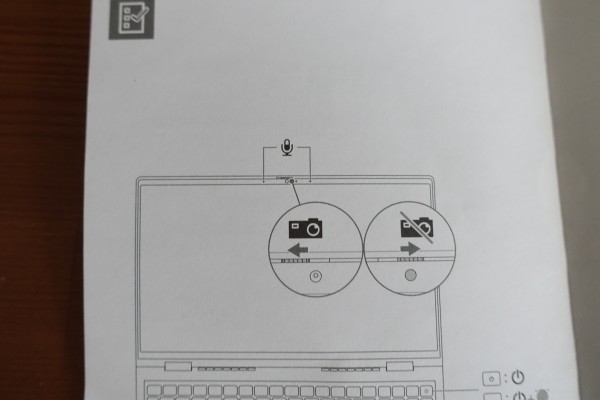 シャッターを横にスライドさせてカメラレンズを覆うことで、プライバシーを保護できます。
 すぐにシャッターで覆うことができるので、家でオンライン会議に参加しているとき、誰かが訪問してきて対応する必要がある場合など、手軽に画像をオフにすることができます。
■WiFi6対応
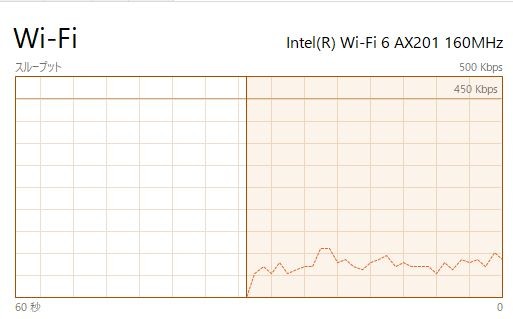 Inspiron 15 Intel(5510)は、最新の通信規格であるWiFi 6(IEEE802.11ax)に対応しています。
WiFi6環境が用意されている場合、従来と比べて最大通信速度がアップするうえ、より安定した通信が可能になります。 なおLTE対応モデルは用意されていません。 ■サウンド
 スピーカーは、底面部の左右に配置されています。2W×2のデュアルスピーカーシステムを採用。
 この位置にスピーカーがあると、床に音が反射する形になり広がりのあるサウンドを楽しめます。
 また、キーボード操作時に手をスピーカーのある位置の近くに置いても音が遮られません。
実際に音楽を聴いてみましたが、カシャカシャする感じはなく、高音と低音のバランスが比較的いいですね。もちろん高音質を謳うノートPCと比べると、そこまでの音質が実現していませんが、スリムタイプのノートPCとしてはがんばっている方だと思います。割とクリア感もあるので個人的には妥当なレベルのサウンドに仕上がっていると感じました。
 同梱されているMaxxAudioProツールを使えば、事前定義されているプロファイルやイコライザを使って、サウンドを自分好みにチューニングできます。
■計算機ツールを用意
 キーボード右に配置されている計算機ボタンを押すと、計算機ツールが起動します。
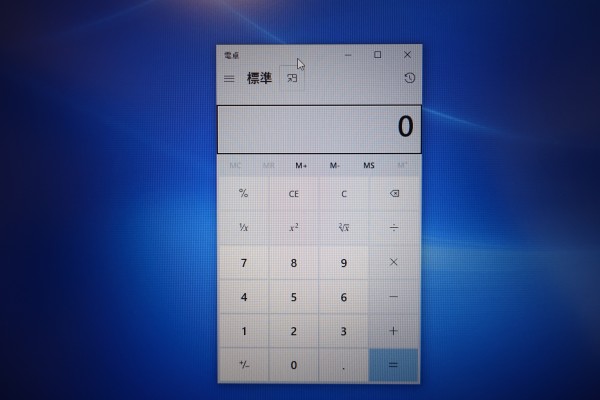 すぐに計算を実行できるので便利かも。
■ファンクションキーのロック/ロック解除の切り替えが可能
 キーボードの一番上の列にファンクションキーが配置されています。デフォルトでは、キーに記載されているイラストの機能を利用することが可能です。
ファンクションキーには別の機能も割り当てられています(F7キーを押すと全角カナに変換、F10キーを押すと半角英数に変換など)が、デフォルトではこれらの機能を利用できず、ファンクションキーのロックを解除する必要があります。
 これまで、ロックの解除はBIOSでしかできないモデルもあったのですが、 Inspiron 15 Intel(5510)ではFnキーとescキーを同時に押すことで、簡単にファンクションキーのロック/ロック解除を切り替えることができます。
6)各パーツをチェック
Inspiron 15 Intel(5510)の各パーツをチェックします。
【パーツ項目】
■ディスプレイ
 ディスプレイには15.6インチパネルを搭載。
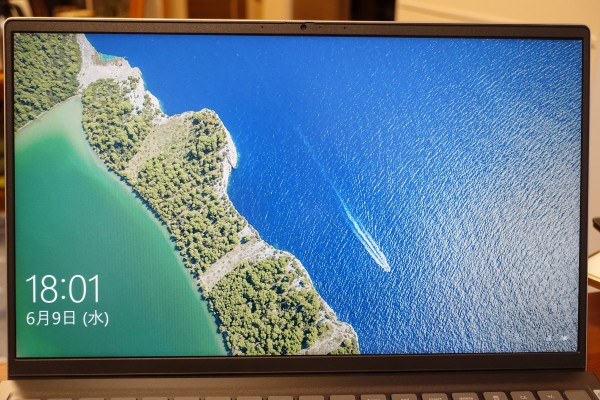 液晶表示は鮮明で綺麗。
 自分で撮影した風景写真を映し出してみました。色の表現が鮮やかで、暗い部分もしっかり描写できています。動画も視聴してみましたが、臨場感があり、十分楽しめます。
 視野角も広く、斜め方向から見ても見え方に変化はほとんど感じません。
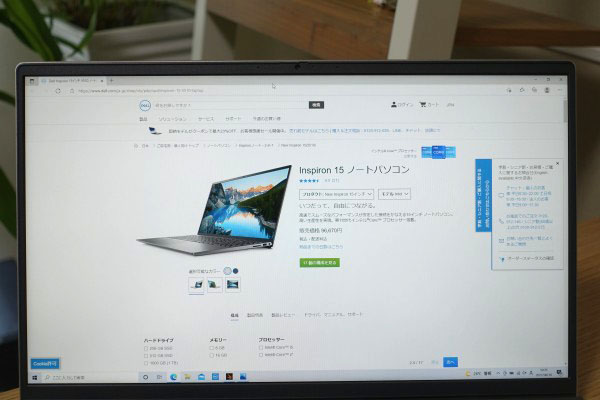 文字もつぶれることなく鮮明に表示されるので読みやすいです。
 非光沢パネルを採用しています。
非光沢パネルは、映り込みが発生しにくく、長時間見続けたときの眼の疲れを軽減できます。
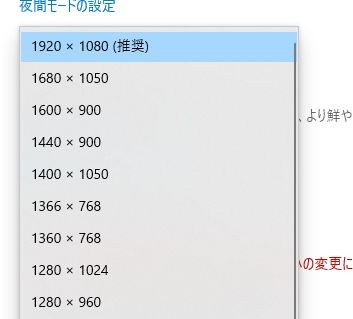 最大解像度はフルHD対応の1920×1080ドット。
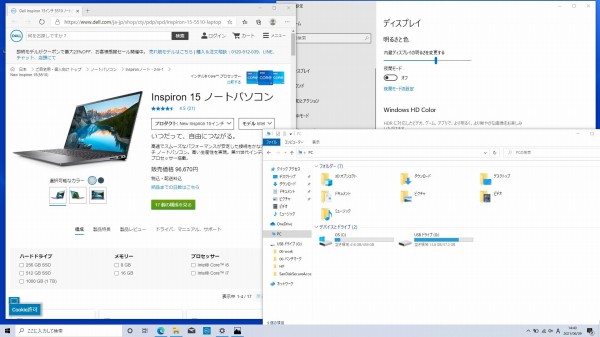 15.6インチという大きいパネルを搭載しているので、100%表示のままでも見づらさはまったく感じません。複数のウィンドウを並べて表示して見比べることができるので、作業しやすいです。
画面表示に関しては、パネルが大きく、表示も鮮明で綺麗なので満足度は高いですね。
■キーボード
 キーボードにはテンキーを搭載。数字を入力する際に便利です。
 個々のキーが独立したセパレートタイプを採用。
 テンキーは、通常キーと比べて若干狭めのつくりになっています。
 Enterキー/BackSpaceキーは、左のキーと隣接したDELL独自のキーボード配置を採用。Enterキー/BackSpaceキーが小さめなので、慣れないうちは打ち間違えが発生しやすいかもしれません。
 ちなみに一回り小さな14インチ液晶搭載のInspiron 14 Intel(5410)では、テンキーは非搭載ですが、EnterキーとBackSpaceキーがの幅が広がっているため、入力しやすくなっています(上の画像はInspiron 14 Intel(5410))。テンキーは不要で、Enterキーが大きい方がいいというのであれば、Inspiron 14 Intel(5410)を検討するのもありだと思います。
→参考:Inspiron 14 Intel(5410)購入レビュー  キートップは適度に滑るので、指を移動しやすいですね。
 スリムさを重視しているため、キーストローク(キーを押し込む深さ)は浅め。ただし、キーを押した時の反発がそこそこあるので、きびきび押すことができます。ふにゃふにゃした押し心地ではないので、そんなに打ち心地は悪くないですね(あくまで個人的感想です。このあたりの受け止め方には個人差があると思います)。
 キーピッチ(キー間の距離)は18.7mm(マニュアル参照)。
 フルサイズのキーボード(19mm)と比べると若干狭めですが、これぐらいの違いであればそれほど窮屈な感じはないですね。
 キーボードにはバックライトが装備されているため、暗い環境でも快適なキータイピングが可能です。明るさは2段階の設定が可能。
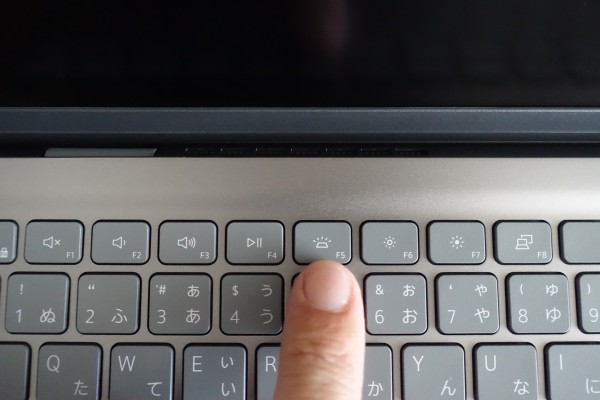 F5キーで、オン/オフの設定、明るさの切り替えが可能です。
 キーボード右上に電源ボタンを配置。軽く押したくらいでは反応しないので、キータイピング中に誤って押しても、誤動作してしまうことは少ないと思います。
■タッチパッド
 タッチパッドはクリックボタンが一体となったタイプを採用。
 表面はサラサラしており滑りが良く、反応も良好です。クリックボタン部分も軽く押すだけで反応してくれるのでストレス無く使うことが可能。
 パームレスト部分が広いので、安定した状態で手のひらを置いておけます。またアルミが用いられており、表面がさらっとしていてべとつきにくいので快適です。
■右側面部
 右側面部。写真左から順に、SDカードリーダー、USB 3.2 Gen 1、ヘッドホン/マイクロフォンコンボ端子が配置されています。
 右側面部のすべての端子類にケーブル・デバイスを接続してみました。
SDカードリーダーにSDカードを奥まで差し込んでも、上の画像のようにカードがはみ出します。この状態で持ち運ぶ際には、カードを引っかけないよう注意する必要があります。
■左側面部
 写真左から順に、電源アダプタポート、電源およびバッテリーステータスライト、HDMI 1.4b出力端子、USB 3.2 Gen 1、USB Type-C×1(USB Type-C端子については、搭載するプロセッサにより仕様が異なる)が配置されています。
 左側面部のすべての端子類にケーブル・デバイスを接続してみました。
 左右の側面部の端子類にケーブル・デバイスを接続するとこんな感じ。本体手前側に端子類が配置されていないため、キーボード操作時にケーブル類が邪魔になることはないと思います。
■前面部
 前面部に端子類は配置されていません。
 指を引っかけやすいので、カバーを開けやすいですが、片手だけでカバーを開けきることはできません。両手を使う必要があります。
■背面部
 背面部にも端子類は配置されていません。カバーを開けたとき、この部分が接地する形になります。
■底面部
 底面部。通気孔に加えて、左右それぞれにスピーカーが配置されています。
7)同梱物をチェック
Inspiron 15 Intel(5510)の同梱物をチェックします。
 ACアダプタと電源ケーブル。
 ACアダプタは片手で握れるぐらいの大きさ。
 立方体の形状をしており、ちょっと厚みがあります。
 65W型のACアダプタを採用。
 ケーブルは専用端子を採用。
 左側面部の一番奥にある電源端子に接続して使用します。充電時、端子の右にあるランプが点灯します。L型端子を用いていないため、電源ケーブルを接続する際には左側面部に一定のスペースが必要になります。
 電源ケーブルは、引っかけたりしたときに破断しないよう太めのつくり。
 ACアダプタと電源ケーブルを合わせた重量は322gです。
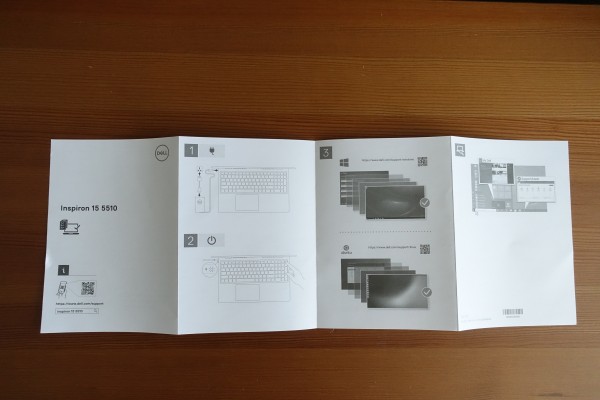 各部名称などを示したペーパーも同梱されています。簡易なつくりなので、詳細な情報を入手したければ、Webサイトにアップされているマニュアルを参照する必要があります。
まとめ
 以上、Inspiron 15 Intel(5510)について見てきました。特徴をまとめると次のとおり。
・従来よりも性能アップした第11世代インテルCoreプロセッサ(Tiger Lake H35)を搭載 ・15.6インチ液晶搭載ノートPC ・アルミ製カバーを採用することにより、スタリッシュなデザインを実現 ・プラチナシルバー/ミストブルーの2つのカラーリングを用意 15.6インチという大きめのパネルを採用しており、アルミ製カバーを採用することで上質なデザインを実現しています。 15インチノートとしてはコンパクト/スリムなボディになっているのでいろんなシーンで使える大きめの画面を搭載したノートPCを探している人にオススメです。 DELL Webサイトの製品ページを確認する → Inspiron 15 Intel(5510)詳細情報 【参考】動画
Inspiron 15 Intel(5510)に関する動画をYouTubeにアップしています。
|
||||||||||||||||||||||||||||||||||||||||||||||||||||||||||||||||||||||||||||||||||||||||||||||||||||||||||||||||||||||||||||||||||||||||||||||||||||||||||||||||||||||||||||||||||||||||||||||||||||||||||||||||||||||||||||||||||||||||||||||||||||||||||||||||||||||||||||||||||||||||||